2016 CITROEN DS5 sat nav
[x] Cancel search: sat navPage 531 of 745
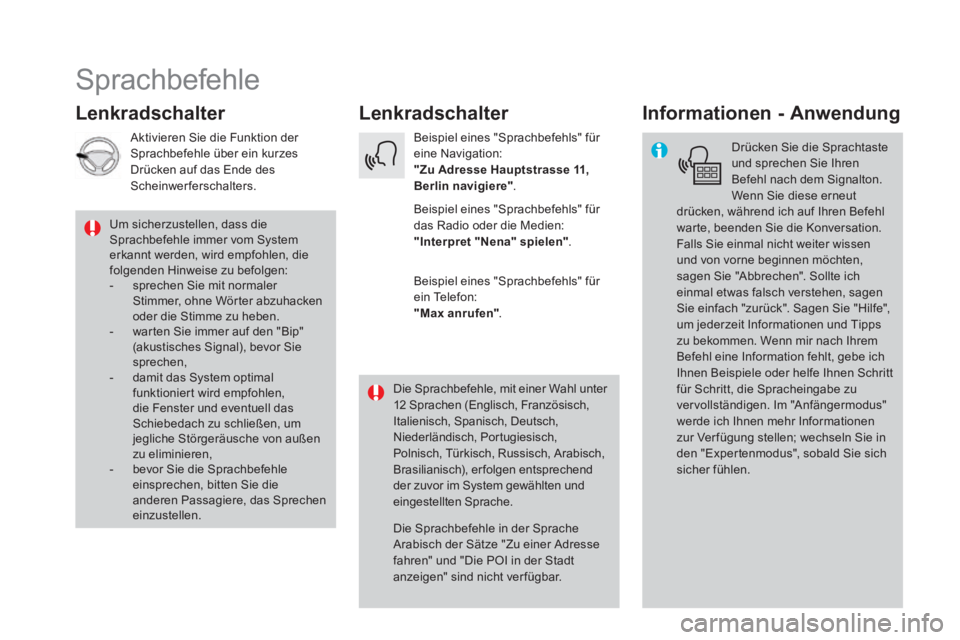
Sprachbefehle
Lenkradschalter Lenkradschalter Informationen - Anwendung
Drücken Sie die Sprachtaste und sprechen Sie Ihren Befehl nach dem Signalton.Wenn Sie diese erneut drücken, während ich auf Ihren Befehl
warte, beenden Sie die Konversation.Falls Sie einmal nicht weiter wissen und von vorne beginnen möchten, sagen Sie "Abbrechen". Sollte ich einmal etwas falsch verstehen, sagen Sie einfach "zurück". Sagen Sie "Hilfe", um jederzeit Informationen und Tipps zu bekommen. Wenn mir nach Ihrem Befehl eine Information fehlt, gebe ich Ihnen Beispiele oder helfe Ihnen Schritt für Schritt, die Spracheingabe zu vervollständigen. Im "Anfängermodus" werde ich Ihnen mehr Informationen zur Ver fügung stellen; wechseln Sie in den "Expertenmodus", sobald Sie sich sicher fühlen.
Um sicherzustellen, dass die Sprachbefehle immer vom System erkannt werden, wird empfohlen, die folgenden Hinweise zu befolgen: - sprechen Sie mit normaler Stimmer, ohne Wörter abzuhacken oder die Stimme zu heben. - warten Sie immer auf den "Bip" (akustisches Signal), bevor Sie sprechen, - damit das System optimal funktioniert wird empfohlen, die Fenster und eventuell das Schiebedach zu schließen, um jegliche Störgeräusche von außen zu eliminieren, - bevor Sie die Sprachbefehle einsprechen, bitten Sie die anderen Passagiere, das Sprechen e i n z u s t e l l e n .
Die Sprachbefehle, mit einer Wahl unter 12 Sprachen (Englisch, Französisch, Italienisch, Spanisch, Deutsch, Niederländisch, Portugiesisch, Polnisch, Türkisch, Russisch, Arabisch, Brasilianisch), erfolgen entsprechend der zuvor im System gewählten und eingestellten Sprache.
Die Sprachbefehle in der Sprache Arabisch der Sätze "Zu einer Adresse fahren" und "Die POI in der Stadt anzeigen" sind nicht ver fügbar.
Beispiel eines "Sprachbefehls" für eine Navigation: "Zu Adresse Hauptstrasse 11, Berlin navigiere" .
Beispiel eines "Sprachbefehls" für
das Radio oder die Medien: "Interpret "Nena" spielen" .
Beispiel eines "Sprachbefehls" für ein Telefon: "Max anrufen" .
Aktivieren Sie die Funktion der Sprachbefehle über ein kurzes Drücken auf das Ende des Scheinwerferschalters.
Page 554 of 745
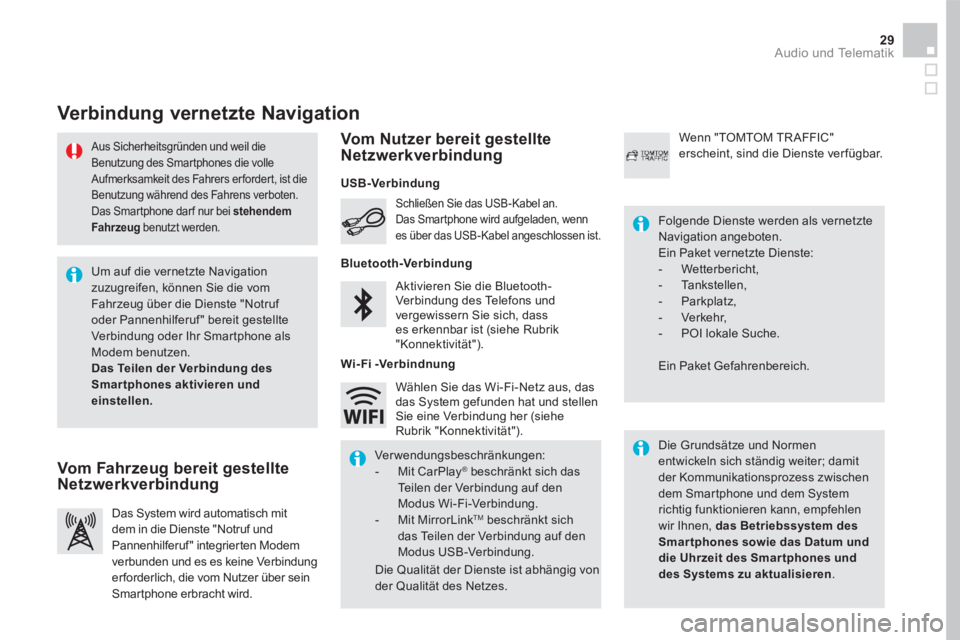
29 Audio und Telematik
Aus Sicherheitsgründen und weil die Benutzung des Smartphones die volle Aufmerksamkeit des Fahrers erfordert, ist die Benutzung während des Fahrens verboten. Das Smartphone dar f nur bei stehendem
Fahrzeug benutzt werden.
Verbindung vernetzte Navigation
Die Grundsätze und Normen entwickeln sich ständig weiter; damit der Kommunikationsprozess zwischen dem Smartphone und dem System richtig funktionieren kann, empfehlen wir Ihnen, das Betriebssystem des Smar tphones sowie das Datum und die Uhrzeit des Smar tphones und des Systems zu aktualisieren .
Folgende Dienste werden als vernetzte Navigation angeboten. Ein Paket vernetzte Dienste: - Wetterbericht, - Tankstellen, - Parkplatz, - Verkehr, - POI lokale Suche.
Ein Paket Gefahrenbereich.
Aktivieren Sie die Bluetooth-Verbindung des Telefons und vergewissern Sie sich, dass es erkennbar ist (siehe Rubrik "Konnektivität").
Schließen Sie das USB-Kabel an. Das Smartphone wird aufgeladen, wenn es über das USB-Kabel angeschlossen ist.
Das System wird automatisch mit dem in die Dienste "Notruf und Pannenhilferuf" integrierten Modem verbunden und es es keine Verbindung erforderlich, die vom Nutzer über sein
Smartphone erbracht wird.
Wenn "TOMTOM TR AFFIC" erscheint, sind die Dienste ver fügbar.
Um auf die vernetzte Navigation zuzugreifen, können Sie die vom Fahrzeug über die Dienste "Notruf oder Pannenhilferuf" bereit gestellte Verbindung oder Ihr Smartphone als Modem benutzen. Das Teilen der Verbindung des Smartphones aktivieren und einstellen.
Verwendungsbeschränkungen: - Mit CarPlay ® beschränkt sich das ® beschränkt sich das ®
Teilen der Verbindung auf den Modus Wi-Fi-Verbindung. - Mit MirrorLink TM beschränkt sich das Teilen der Verbindung auf den Modus USB-Verbindung.
Die Qualität der Dienste ist abhängig von der Qualität des Netzes.
Wählen Sie das Wi-Fi-Netz aus, das das System gefunden hat und stellen Sie eine Verbindung her (siehe Rubrik "Konnektivität").
USB-Verbindung
Vom Fahrzeug bereit gestellte Netzwerkverbindung
Vom Nutzer bereit gestellte Netzwerkverbindung
Bluetooth-Verbindung
Wi-Fi -Verbindnung
Page 624 of 745
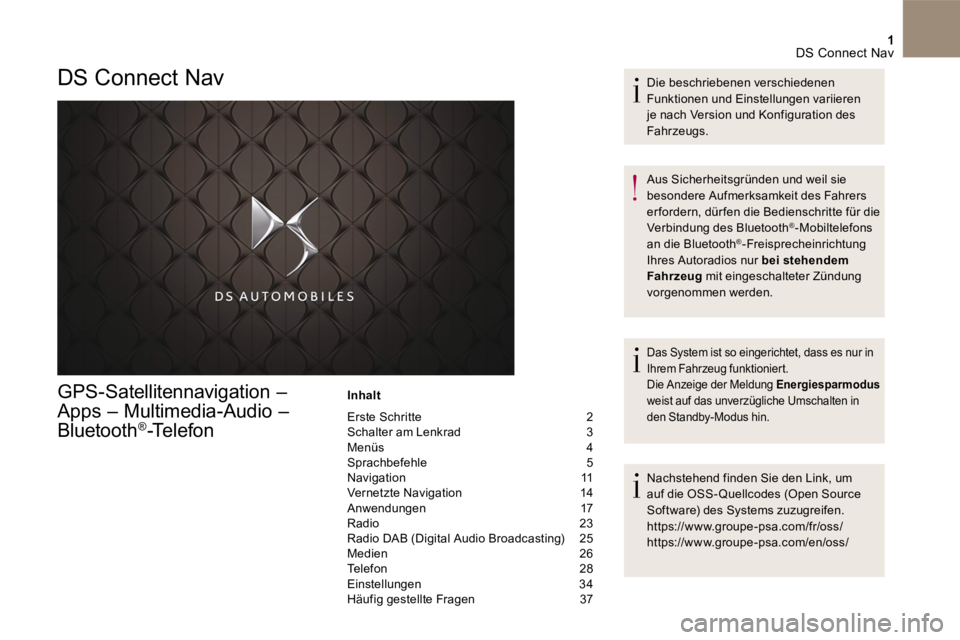
1 DS Connect Nav
GPS-Satellitennavigation –
Apps – Multimedia-Audio –
Bluetooth ® -Te l e f o n
Inhalt
Erste Schritte 2 Schalter am Lenkrad 3 Menüs 4 Sprachbefehle 5 Navigation 11 Vernetzte Navigation 14 Anwendungen 17 Radio 23 Radio DAB (Digital Audio Broadcasting) 25 Medien 26 Telefon 28 Einstellungen 34 Häufig gestellte Fragen 37
Die beschriebenen verschiedenen Funktionen und Einstellungen variieren je nach Version und Konfiguration des Fahrzeugs.
Aus Sicherheitsgründen und weil sie besondere Aufmerksamkeit des Fahrers er fordern, dür fen die Bedienschritte für die Verbindung des Bluetooth®-Mobiltelefons an die Bluetooth®-Freisprecheinrichtung Ihres Autoradios nur bei stehendem Fahrzeug mit eingeschalteter Zündung vorgenommen werden.
Das System ist so eingerichtet, dass es nur in Ihrem Fahrzeug funktioniert. Die Anzeige der Meldung Energiesparmodusweist auf das unverzügliche Umschalten in den Standby-Modus hin.
Nachstehend finden Sie den Link, um auf die OSS- Quellcodes (Open Source Software) des Systems zuzugreifen. https://www.groupe-psa.com/fr/oss/
https://www.groupe-psa.com/en/oss/
DS Connect Nav
Page 629 of 745
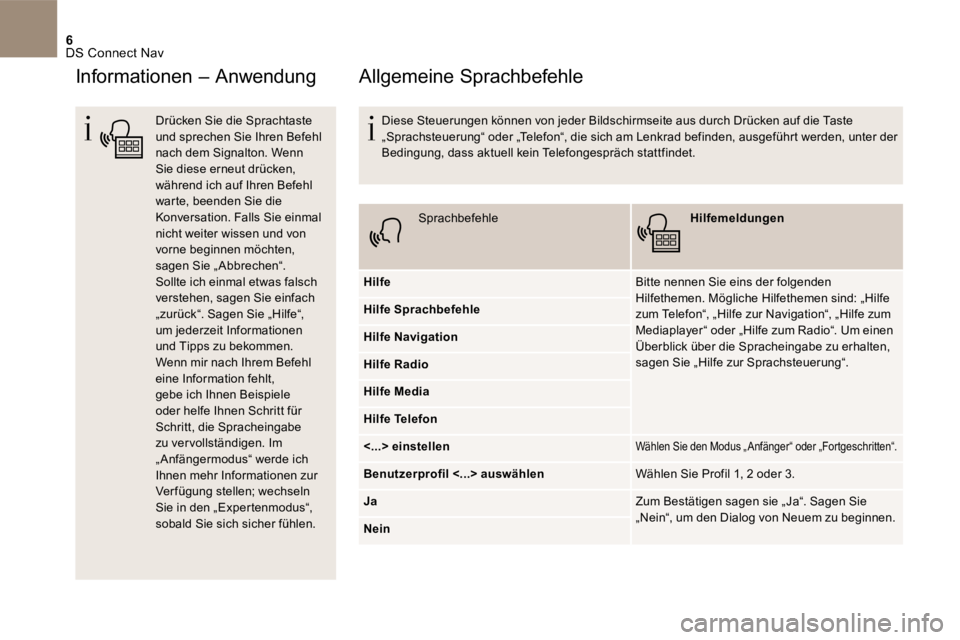
6 DS Connect Nav
Informationen – Anwendung
Drücken Sie die Sprachtaste und sprechen Sie Ihren Befehl nach dem Signalton. Wenn Sie diese erneut drücken, während ich auf Ihren Befehl warte, beenden Sie die Konversation. Falls Sie einmal
nicht weiter wissen und von vorne beginnen möchten, sagen Sie „ Abbrechen“. Sollte ich einmal etwas falsch verstehen, sagen Sie einfach „zurück“. Sagen Sie „Hilfe“, um jederzeit Informationen und Tipps zu bekommen. Wenn mir nach Ihrem Befehl eine Information fehlt, gebe ich Ihnen Beispiele oder helfe Ihnen Schritt für Schritt, die Spracheingabe zu ver vollständigen. Im „ Anfängermodus“ werde ich Ihnen mehr Informationen zur Verfügung stellen; wechseln Sie in den „Expertenmodus“, sobald Sie sich sicher fühlen.
Allgemeine Sprachbefehle
Diese Steuerungen können von jeder Bildschirmseite aus durch Drücken auf die Taste „Sprachsteuerung“ oder „Telefon“, die sich am Lenkrad befinden, ausgeführt werden, unter der Bedingung, dass aktuell kein Telefongespräch stattfindet.
Sprachbefehle Hilfemeldungen
Hilfe Bitte nennen Sie eins der folgenden Hilfethemen. Mögliche Hilfethemen sind: „Hilfe zum Telefon“, „Hilfe zur Navigation“, „Hilfe zum Mediaplayer“ oder „Hilfe zum Radio“. Um einen Überblick über die Spracheingabe zu erhalten, sagen Sie „Hilfe zur Sprachsteuerung“.
Hilfe Sprachbefehle
Hilfe Navigation
Hilfe Radio
Hilfe Media
Hilfe Telefon
<...> einstellen Wählen Sie den Modus „ Anfänger“ oder „Fortgeschritten“.
Benutzerprofil <...> auswählen Wählen Sie Profil 1, 2 oder 3.
Ja Zum Bestätigen sagen sie „ Ja“. Sagen Sie „Nein“, um den Dialog von Neuem zu beginnen. Nein
Page 632 of 745
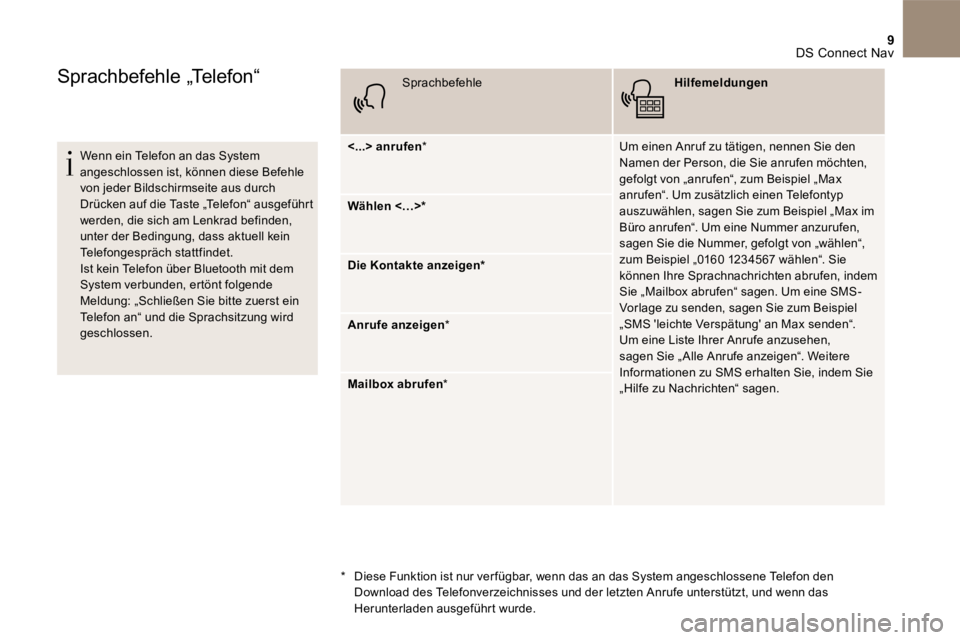
9 DS Connect Nav
Sprachbefehle „Telefon“
Wenn ein Telefon an das System angeschlossen ist, können diese Befehle von jeder Bildschirmseite aus durch Drücken auf die Taste „Telefon“ ausgeführt werden, die sich am Lenkrad befinden, unter der Bedingung, dass aktuell kein Telefongespräch stattfindet. Ist kein Telefon über Bluetooth mit dem System verbunden, ertönt folgende Meldung: „Schließen Sie bitte zuerst ein Telefon an“ und die Sprachsitzung wird geschlossen.
Sprachbefehle Hilfemeldungen
<...> anrufen * Um einen Anruf zu tätigen, nennen Sie den Namen der Person, die Sie anrufen möchten, gefolgt von „anrufen“, zum Beispiel „Max anrufen“. Um zusätzlich einen Telefontyp auszuwählen, sagen Sie zum Beispiel „Max im Büro anrufen“. Um eine Nummer anzurufen, sagen Sie die Nummer, gefolgt von „wählen“, zum Beispiel „0160 1234567 wählen“. Sie können Ihre Sprachnachrichten abrufen, indem Sie „Mailbox abrufen“ sagen. Um eine SMS-Vorlage zu senden, sagen Sie zum Beispiel „SMS 'leichte Verspätung' an Max senden“. Um eine Liste Ihrer Anrufe anzusehen, sagen Sie „ Alle Anrufe anzeigen“. Weitere Informationen zu SMS erhalten Sie, indem Sie „Hilfe zu Nachrichten“ sagen.
Wählen <…>*
Die Kontakte anzeigen*
Anrufe anzeigen *
Mailbox abrufen *
* Diese Funktion ist nur ver fügbar, wenn das an das System angeschlossene Telefon den Download des Telefonverzeichnisses und der letzten Anrufe unterstützt, und wenn das Herunterladen ausgeführt wurde.
Page 638 of 745
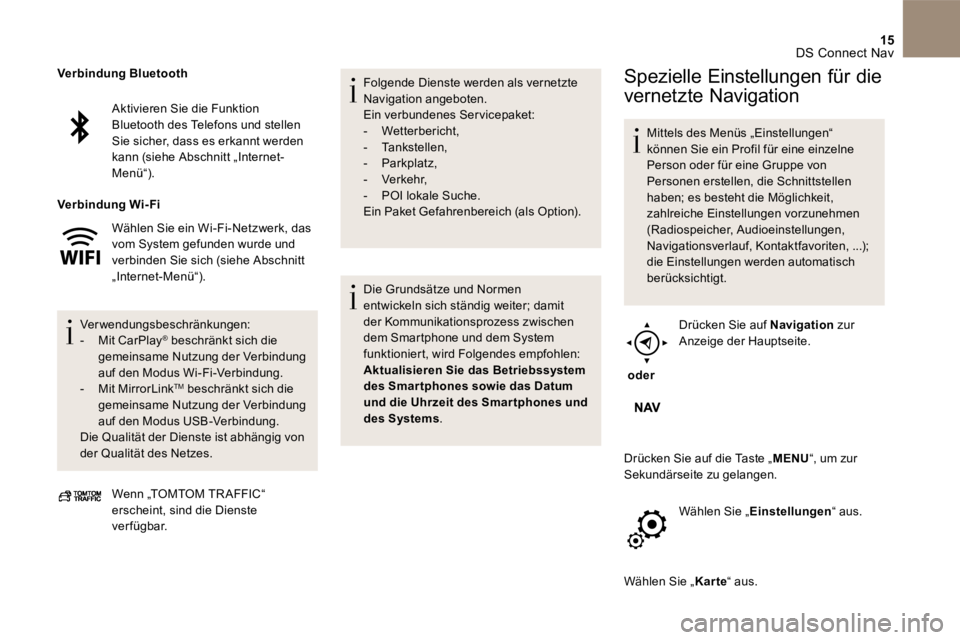
15 DS Connect Nav
Aktivieren Sie die Funktion Bluetooth des Telefons und stellen Sie sicher, dass es erkannt werden kann (siehe Abschnitt „ Internet-Menü “).
Wählen Sie ein Wi-Fi -Netzwerk, das vom System gefunden wurde und verbinden Sie sich (siehe Abschnitt „ Internet-Menü “).
Verwendungsbeschränkungen: - Mit CarPlay ® beschränkt sich die ® beschränkt sich die ®
gemeinsame Nutzung der Verbindung auf den Modus Wi-Fi -Verbindung. - Mit MirrorLink TM beschränkt sich die gemeinsame Nutzung der Verbindung auf den Modus USB -Verbindung. Die Qualität der Dienste ist abhängig von der Qualität des Netzes.
Verbindung Bluetooth
Verbindung Wi-Fi
Wenn „ TOMTOM TR AFFIC “ erscheint, sind die Dienste verfügbar.
Folgende Dienste werden als vernetzte Navigation angeboten. Ein verbundenes Servicepaket: - Wetterbericht , - Tankstellen , - Parkplatz , - Verkehr , - POI lokale Suche. Ein Paket Gefahrenbereich (als Option).
Die Grundsätze und Normen entwickeln sich ständig weiter; damit der Kommunikationsprozess zwischen dem Smartphone und dem System funktioniert, wird Folgendes empfohlen: Aktualisieren Sie das Betriebssystem des Smar tphones sowie das Datum und die Uhrzeit des Smar tphones und des Systems .
Spezielle Einstellungen für die
vernetzte Navigation
Mittels des Menüs „ Einstellungen “ können Sie ein Profil für eine einzelne Person oder für eine Gruppe von Personen erstellen, die Schnittstellen haben; es besteht die Möglichkeit, zahlreiche Einstellungen vorzunehmen (Radiospeicher, Audioeinstellungen, Navigationsverlauf, Kontaktfavoriten, ...); die Einstellungen werden automatisch berücksichtigt.
oder
Drücken Sie auf Navigation zur Anzeige der Hauptseite.
Drücken Sie auf die Taste „ MENU “, um zur Sekundärseite zu gelangen.
Wählen Sie „ Einstellungen “ aus.
Wählen Sie „ Karte “ aus.
Page 641 of 745
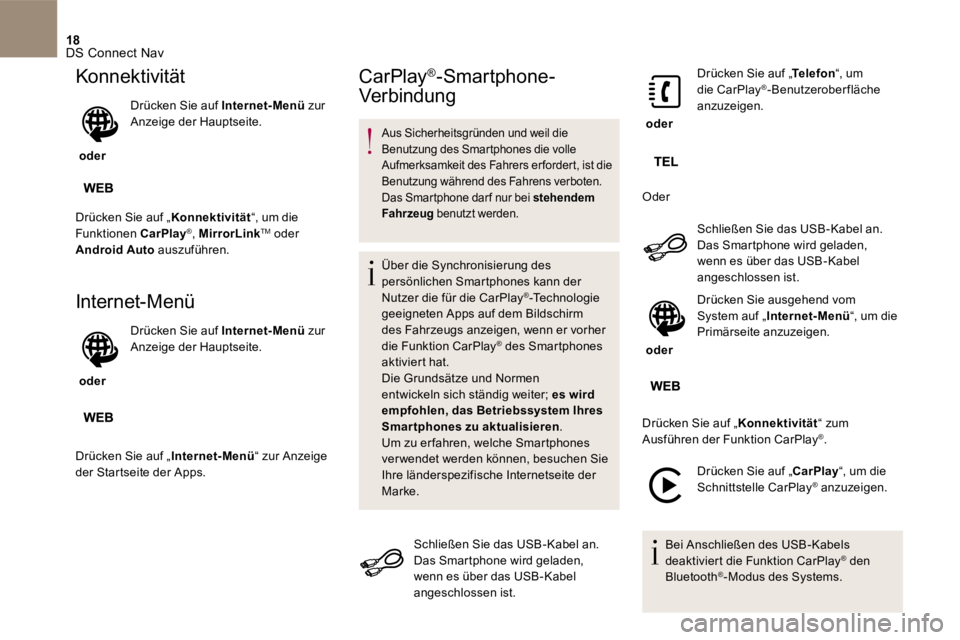
18 DS Connect Nav
Konnektivität
oder
Drücken Sie auf Internet-Menü zur Anzeige der Hauptseite.
Drücken Sie auf „ Konnektivität “, um die
Funktionen CarPlay ® , MirrorLink TM oder Android Auto auszuführen.
Internet-Menü
oder
Drücken Sie auf Internet-Menü zur Anzeige der Hauptseite.
Drücken Sie auf „ Internet-Menü “ zur Anzeige der Startseite der Apps.
CarPlay ® -Smartphone-
Verbindung
Aus Sicherheitsgründen und weil die Benutzung des Smartphones die volle Aufmerksamkeit des Fahrers erfordert, ist die Benutzung während des Fahrens verboten. Das Smartphone dar f nur bei stehendem Fahrzeug benutzt werden.
Über die Synchronisierung des persönlichen Smartphones kann der Nutzer die für die CarPlay ® -Technologie geeigneten Apps auf dem Bildschirm des Fahrzeugs anzeigen, wenn er vorher die Funktion CarPlay ® des Smartphones ® des Smartphones ®
aktiviert hat. Die Grundsätze und Normen entwickeln sich ständig weiter; es wird empfohlen, das Betriebssystem Ihres Smartphones zu aktualisieren .
Um zu er fahren, welche Smartphones verwendet werden können, besuchen Sie Ihre länderspezifische Internetseite der Marke.
Schließen Sie das USB -Kabel an. Das Smartphone wird geladen, wenn es über das USB -Kabel angeschlossen ist.
oder
Drücken Sie auf „ Telefon Drücken Sie auf „ Telefon Drücken Sie auf „ “, um die CarPlay ® -Benutzeroberfläche anzuzeigen.
Oder
Schließen Sie das USB -Kabel an. Das Smartphone wird geladen, wenn es über das USB -Kabel angeschlossen ist.
oder
Drücken Sie ausgehend vom System auf „ Internet-Menü “, um die Primärseite anzuzeigen.
Drücken Sie auf „ Konnektivität “ zum
Ausführen der Funktion CarPlay ® .
Drücken Sie auf „ CarPlay “, um die Schnittstelle CarPlay ® anzuzeigen. ® anzuzeigen. ®
Bei Anschließen des USB -Kabels deaktiviert die Funktion CarPlay ® den ® den ®
Bluetooth ® -Modus des Systems.
Page 642 of 745
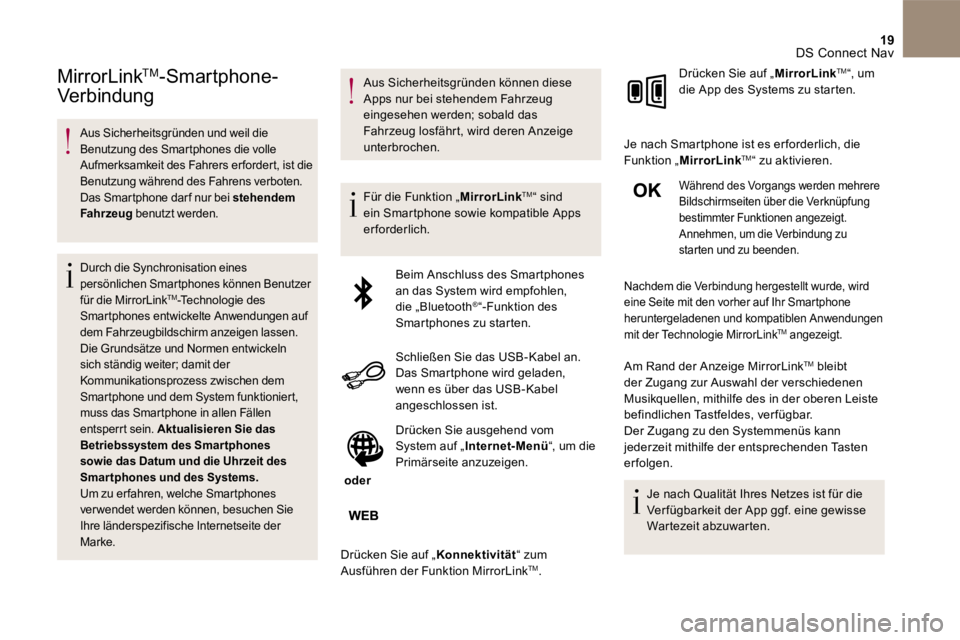
19 DS Connect Nav
MirrorLink TMMirrorLink TMMirrorLink -Smartphone-
Verbindung
Aus Sicherheitsgründen und weil die Benutzung des Smartphones die volle Aufmerksamkeit des Fahrers erfordert, ist die Benutzung während des Fahrens verboten. Das Smartphone dar f nur bei stehendem Fahrzeug benutzt werden.
Durch die Synchronisation eines persönlichen Smartphones können Benutzer für die MirrorLink TMfür die MirrorLink TMfür die MirrorLink -Technologie des Smartphones entwickelte Anwendungen auf dem Fahrzeugbildschirm anzeigen lassen. Die Grundsätze und Normen entwickeln sich ständig weiter; damit der Kommunikationsprozess zwischen dem Smartphone und dem System funktioniert, muss das Smartphone in allen Fällen entsperrt sein. Aktualisieren Sie das Betriebssystem des Smartphones sowie das Datum und die Uhrzeit des Smartphones und des Systems. Um zu er fahren, welche Smartphones verwendet werden können, besuchen Sie Ihre länderspezifische Internetseite der Marke.
Aus Sicherheitsgründen können diese Apps nur bei stehendem Fahrzeug eingesehen werden; sobald das Fahrzeug losfährt, wird deren Anzeige unterbrochen.
Für die Funktion „ MirrorLink TM “ sind ein Smartphone sowie kompatible Apps erforderlich.
Beim Anschluss des Smartphones an das System wird empfohlen, die „ Bluetooth® “ -Funktion des Smartphones zu starten.
Schließen Sie das USB -Kabel an. Das Smartphone wird geladen, wenn es über das USB -Kabel angeschlossen ist.
oder
Drücken Sie ausgehend vom System auf „ Internet-Menü “, um die Primärseite anzuzeigen.
Drücken Sie auf „ Konnektivität “ zum Ausführen der Funktion MirrorLink TM .
Drücken Sie auf „ MirrorLink TM “, um die App des Systems zu starten.
Je nach Smartphone ist es er forderlich, die Funktion „ MirrorLink TM “ zu aktivieren.
Während des Vorgangs werden mehrere Bildschirmseiten über die Verknüpfung bestimmter Funktionen angezeigt. Annehmen, um die Verbindung zu starten und zu beenden.
Nachdem die Verbindung hergestellt wurde, wird eine Seite mit den vorher auf Ihr Smartphone heruntergeladenen und kompatiblen Anwendungen mit der Technologie MirrorLink TMmit der Technologie MirrorLink TMmit der Technologie MirrorLink angezeigt.
Am Rand der Anzeige MirrorLink TM bleibt der Zugang zur Auswahl der verschiedenen Musikquellen, mithilfe des in der oberen Leiste befindlichen Tastfeldes, verfügbar. Der Zugang zu den Systemmenüs kann jederzeit mithilfe der entsprechenden Tasten erfolgen.
Je nach Qualität Ihres Netzes ist für die Ver fügbarkeit der App ggf. eine gewisse Wartezeit abzuwarten.